文章目录
说明
本文介绍了 Keysight 34465A 的基本使用和 SCPI 指令设置,演示了使用 Python 的 PyVISA 库控制两台 34465A 同时采集数据的完整流程,包括设置采样参数、触发测量、读取数据、使用 OpenPyXL 保存到 Excel 并生成折线图。整个过程采用模块化代码并加入详细注释,每一步都以教程形式说明,并增加了异常处理逻辑来提高健壮性。
使用的库
openpyxl
- https://openpyxl.readthedocs.io/
- OpenPyXL 用于生成 Excel 文件和绘制图表。
pyvisa
- https://pyvisa.readthedocs.io/en/latest/
- 在 Python 环境中,通过
pip install pyvisa pyvisa-py openpyxl安装依赖库。PyVISA 用于与万用表通讯,PyVISA-Py(或 NI-VISA)提供 VISA 后端。
代码说明
- 生成Excel文件每次采集后直接保存;
- 使用Excel折线图展示数据;
- 可设定采集参数(采集点数、采集时长、NPLC);
- 代码包含异常处理(比如设备未连接、超时等);
效果展示
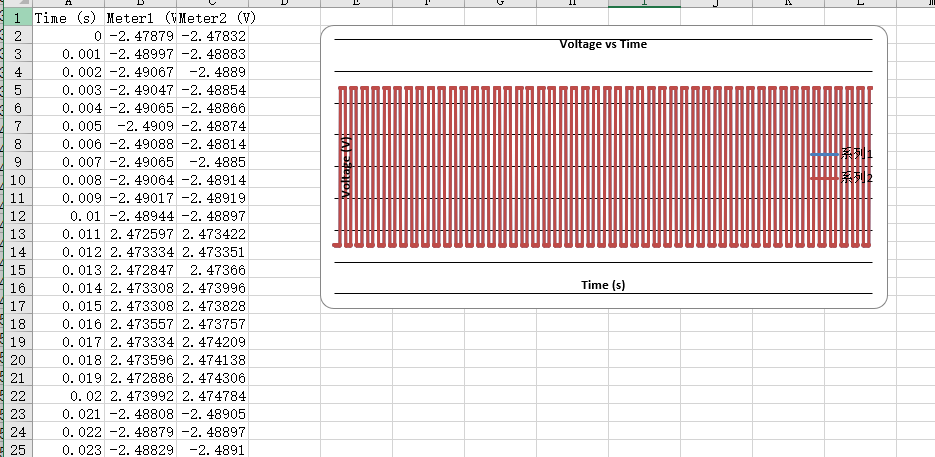
参考
- https://pyvisa.readthedocs.io/en/latest/
- https://docs.keysight.com/
- https://www.keysight.com/
- https://openpyxl.readthedocs.io/
- https://blog.csdn.net/Jzy140222010108/article/details/125111682
- https://blog.csdn.net/palzhj/article/details/129339224
- https://bloghome.com.cn/post/ru-he-li-yong-pyvisaku-yu-gpibjie-kou-de-ce-liang-she-bei-jin-xing-tong-xin-shi-xian-shu-ju-de-cai-ji-he-fa-song-kong-zhi-ming-ling-csdnwen-ku.html
代码
python
import pyvisa
from time import sleep
from openpyxl import Workbook
from openpyxl.chart import LineChart, Reference
from datetime import datetime
import logging
# 查看详细通信过程
#logging.basicConfig(level=logging.DEBUG)
# 获取当前时间并格式化
current_time = datetime.now().strftime("%Y%m%d-%H%M%S")
# 配置日志格式和文件
logging.basicConfig(
level=logging.DEBUG, # 设置日志级别
format='%(asctime)s [%(levelname)s] %(message)s', # 含时间戳和日志级别
handlers=[
logging.FileHandler(f'DMMRecorder_{current_time}.log', encoding='utf-8'), # 输出到文件
logging.StreamHandler() # 同时输出到控制台
]
)
# 示例参数:采样 1000 点,总时间 1秒
sample_points = 1000 # 采样点数
total_time = 1.0 # 秒,总时间
DMM_NPLC = 0.001 # NPLC
DMM_IP_ADDR_1 = "10.0.1.83" # 万用表1 IP 地址
DMM_IP_ADDR_2 = "10.0.1.86" # 万用表2 IP 地址
def setup_scpi(inst, dmm_nplc, sample_count, total_time):
"""通过 SCPI 配置万用表采样参数"""
inst.write(':CONF:VOLT:DC 10') # 直流量程 10V
inst.write(f':SENS:VOLT:DC:NPLC {dmm_nplc}') # NPLC=0.001
inst.write(':VOLT:DC:RANG:AUTO OFF') # 关闭自动量程
inst.write(':TRIG:SOUR INTERNAL') # 内部触发
inst.write(f':SAMP:COUN {sample_count}') # 采样点数
inst.write(f':SAMP:TIM {total_time/sample_count}') # 采样间隔
inst.write(':TRIG:COUN 1') # 单次触发
inst.write(':TRIG:DEL 0') # 无延时
#inst.write(':INIT') # 初始化采集
try:
# 创建资源管理器
rm = pyvisa.ResourceManager()
# 列出所有可见的 VISA 资源
#devices = rm.list_resources()
#logging.info("Available devices:", devices)
# 打开第一个万用表
mtr1 = rm.open_resource(f'TCPIP0::{DMM_IP_ADDR_1}::hislip0::INSTR')
# 打开第二个万用表
mtr2 = rm.open_resource(f'TCPIP0::{DMM_IP_ADDR_2}::hislip0::INSTR')
except Exception as e:
logging.info("无法连接仪器,请检查连接:", e)
exit(1)
logging.info(f'连接万用表:{DMM_IP_ADDR_1} {DMM_IP_ADDR_2}')
logging.info(f'启动参数:采样点数 {sample_points},总时间 {total_time}s,NPLC {DMM_NPLC}')
# 配置两台万用表
setup_scpi(mtr1, DMM_NPLC, sample_points, total_time)
setup_scpi(mtr2, DMM_NPLC, sample_points, total_time)
try:
# 启动采集
mtr1.write(':INIT'); mtr2.write(':INIT')
sleep(total_time + 3) # 等待采集完成
# 读取采集数据
data1 = mtr1.query(':FETCh?') # 假设 FETCh? 返回 1000 个数据的逗号分隔字符串
data2 = mtr2.query(':FETCh?')
# 将字符串分割并转换为浮点数列表
voltages1 = [float(val) for val in data1.split(',')]
voltages2 = [float(val) for val in data2.split(',')]
except pyvisa.VisaIOError as ve:
logging.info("通讯错误:", ve)
voltages1, voltages2 = [], []
except Exception as e:
logging.info("测量失败:", e)
voltages1, voltages2 = [], []
# 建立工作簿与工作表
wb = Workbook()
ws = wb.active
ws.title = "DMM_Data"
# 写入表头
ws.append(["Time (s)", "Meter1 (V)", "Meter2 (V)"])
# 写入数据行:假设等间隔采样
for i in range(len(voltages1)):
t = i * (total_time / sample_points)
ws.append([t, voltages1[i], voltages2[i]])
# 创建折线图
chart = LineChart()
chart.title = "Voltage vs Time"
chart.x_axis.title = "Time (s)"
chart.y_axis.title = "Voltage (V)"
# Y 轴数据范围:第2列和第3列(不包括表头)
data = Reference(ws, min_col=2, min_row=2, max_col=3, max_row=len(voltages1)+1)
chart.add_data(data, titles_from_data=False)
# X 轴类别:第1列(时间)
cats = Reference(ws, min_col=1, min_row=2, max_row=len(voltages1)+1)
chart.set_categories(cats)
# 显示所有数据点(关键步骤)
for series in chart.series:
series.marker.symbol = "circle" # 点形状:圆形
series.marker.size = 3 # 点大小
series.graphicalProperties.line.noFill = False # 显示连接线
# 将图表插入到工作表,例如 E2 单元格开始
ws.add_chart(chart, "E2")
# 保存 Excel 文件
file_name = "measurement_data_" + current_time + ".xlsx"
wb.save(file_name)
logging.info(f"数据已保存到 {file_name}")